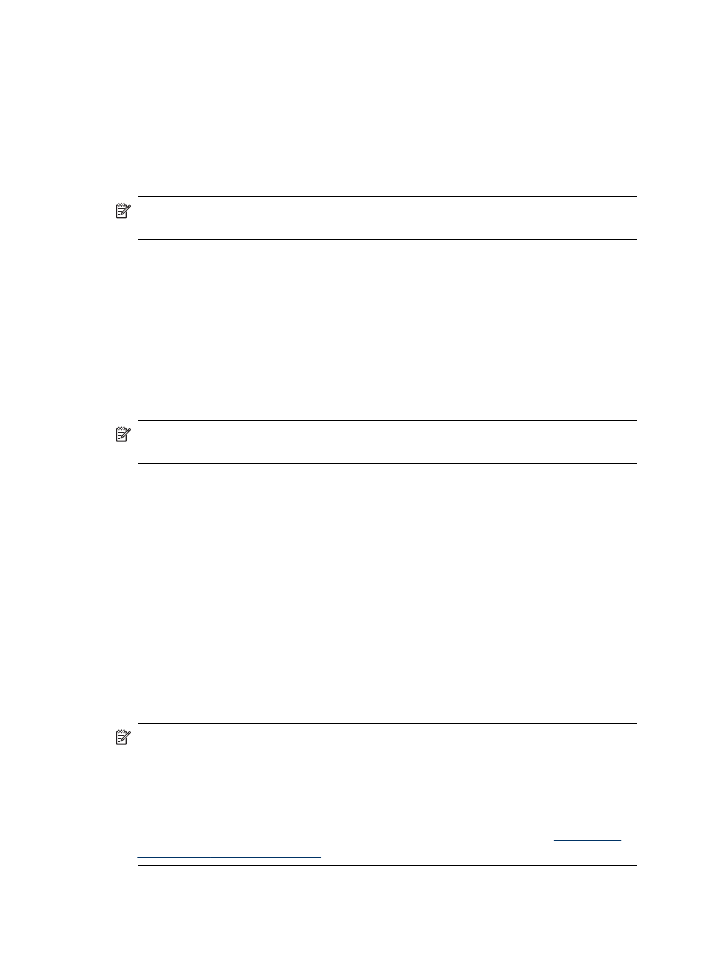
Nastavenie funkcie skenovania do elektronickej pošty
Nastavenie profilu pre odchádzajúce e-maily
Ak chcete odosielať e-mailové správy, zariadenie HP Officejet Pro musí používať
platnú, existujúcu e-mailovú adresu. Táto adresa, známa tiež ako profil pre
odchádzajúce e-maily, sa zobrazí v časti OD e-mailových správ odoslaných zo
zariadenia HP.
Ak chcete nastaviť profil pre odchádzajúce e-maily používaný zariadením HP,
vykonajte nasledujúce kroky určené pre váš operačný systém.
Poznámka Tieto kroky môžete v budúcnosti použiť aj na zmenu nastavení alebo
vypnutie tejto funkcie.
Nastavenie funkcie skenovania do elektronickej pošty v počítači so systémom
Windows
1. Po inštalácii softvéru pre zariadenie HP Officejet Pro otvorte aplikáciu HP Solution
Center.
a. Na pracovnej ploche dvakrát kliknite na ikonu aplikácie HP Solution Center.
- Alebo -
b. Na paneli úloh systému Windows kliknite na tlačidlo Štart, vyberte položku
Programy alebo Všetky programy, vyberte možnosť HP, vyberte priečinok
pre zariadenie HP a kliknite na položku HP Solution Center.
2. Kliknite na tlačidlo Settings (Nastavenie).
3. V časti okna Scan Settings (Nastavenie skenovania) kliknite na položku Digital
Filing Settings (Nastavenia digitálnej kartotéky) a potom na položku Scan to E-
mail Setup Wizard (Sprievodca nastavením skenovania do elektronickej pošty).
Poznámka Na konci Sprievodcu nastavením skenovania do elektronickej pošty
sa v predvolenom webovom prehľadávači v počítači automaticky otvorí vstavaný
webový server pre zariadenie HP Officejet Pro. Môžete pridať až 15 e-mailových
adries a príslušných mien kontaktov. Tieto e-mailové adresy sú uvedené v adresári
elektronickej pošty vstavaného webového servera. (Mená kontaktov sa zobrazujú
na displeji ovládacieho panela zariadenia HP a v e-mailovej aplikácii.) Ďalšie
informácie o používaní vstavaného webového servera nájdete v časti
Používanie
vstavaného webového servera
.
Kapitola 6
70
HP Digital Solutions (iba niektoré modely)
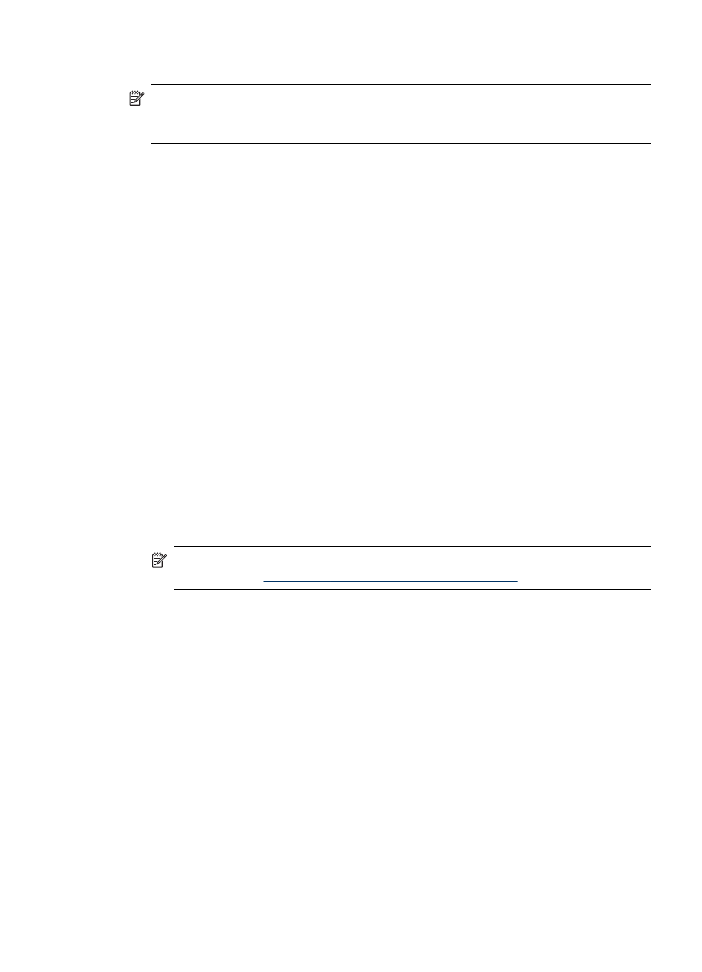
Nastavenie funkcie skenovania do elektronickej pošty v počítači Macintosh
Poznámka Funkciu skenovania do elektronickej pošty môžete nastaviť pri prvej
inštalácii softvéru od spoločnosti HP v počítači alebo po inštalácii softvéru
(pomocou aplikácie HP Setup Assistant v počítači).
1. Ak prvýkrát inštalujete softvér od spoločnosti HP, prejdite na krok č. 2.
- Alebo -
Ak ste už softvér od spoločnosti HP nainštalovali, otvorte aplikáciu HP Setup
Assistant:
a. V doku kliknite na ikonu programu Správca zariadení HP. (Ak sa Správca
zariadení HP nenachádza v doku, kliknite na ikonu reflektora na pravej strane
panela s ponukou, do poľa zadajte text HP Device Manager a kliknite na
položku HP Device Manager.)
b. V ponuke Informácie a nastavenia vyberte možnosť Setup Assistant.
2. Postupujte podľa pokynov na obrazovke aplikácie Setup Assistant.
Nastavenie funkcie skenovania do elektronickej pošty pomocou vstavaného
webového servera
1. V počítači otvorte podporovaný webový prehľadávač (napríklad Microsoft Internet
Explorer, Opera, Mozilla Firefox alebo Safari).
2. Zadajte adresu IP, ktorá bola priradená zariadeniu HP Officejet Pro.
Ak používate sieťové prostredie IPv4 a adresa IP je napríklad 123.123.123.123,
zadajte do webového prehľadávača nasledujúcu adresu:
http://123.123.123.123. Ak používate iba sieťové prostredie IPv6 a adresa IP je
FE80::BA:D0FF:FE39:73E7, zadajte do webového prehľadávača nasledujúcu
adresu: http://[FE80::BA:D0FF:FE39:73E7].
V okne webového prehľadávača sa objaví stránka vstavaného webového servera.
Poznámka Ďalšie informácie o používaní vstavaného webového servera
nájdete v časti
Používanie vstavaného webového servera
.
3. Na karte Home (Domov) kliknite na položku Scan to E-mail Setup (Nastavenie
skenovania do elektronickej pošty) v poli Setup (Nastavenie).
- Alebo -
Kliknite na kartu Settings (Nastavenie) a potom pod položkou E-mail - Digital
Filing (E-mail – digitálna kartotéka) kliknite na položku Outgoing E-mail Profile
Setup (Nastavenie profilu pre odchádzajúce e-maily).
4. Kliknite na položku Add Outgoing E-mail Profile (Pridať profil pre
odchádzajúce e-maily) a postupujte podľa pokynov na obrazovke.
Jednoduchá digitálna kartotéka HP
71
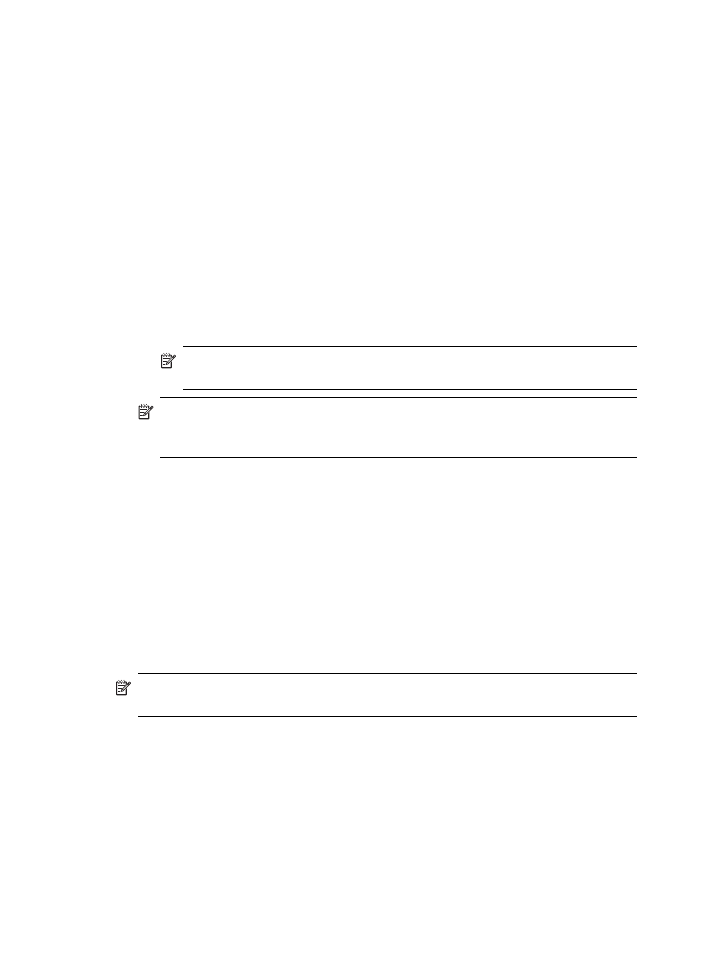
5. Po zadaní požadovaných informácií kliknite na položku Save and Test (Uložiť a
otestovať), čím skontrolujete správnu konfiguráciu profilu. (Ak sa tento profil
úspešne nastavil, zariadenie HP odošle e-mailovú správu na adresu, ktorú ste
nastavili ako profil pre odchádzajúce e-maily.)
Položka sa pridá do zoznamu Outgoing E-mail Profile List (Zoznam profilov
pre odchádzajúce e-maily).
6. Môžete pridať až 15 kontaktných e-mailových adries:
a. Na karte Home (Domov) kliknite na položku E-mail Address Book (Adresár
elektronickej pošty) v poli Manage (Spravovať).
- Alebo -
Kliknite na kartu Settings (Nastavenie) a potom pod položkou E-mail - Digital
Filing (E-mail – digitálna kartotéka) kliknite na položku E-mail Address
Book (Adresár elektronickej pošty).
b. Zadajte požadované údaje položky a kliknite na tlačidlo Add (Pridať).
Nová e-mailová adresa sa pridá do adresára E-mail Address Book (Adresár
elektronickej pošty).
Poznámka Zoznam adresárov uvedený nižšie odráža všetky zmeny
vykonané v adresári z ovládacieho panela zariadenia.
Poznámka Môžete pridať až 15 e-mailových adries a príslušných mien
kontaktov. (Mená kontaktov sa zobrazujú na displeji ovládacieho panela
zariadenia HP a v e-mailovej aplikácii.)